A recuperação do histórico de visitas a páginas da Internet em vários navegadores é realizada de diferentes maneiras. O envolvimento de alguns programas adicionais permitirá unificar este processo e torná-lo fácil de usar.
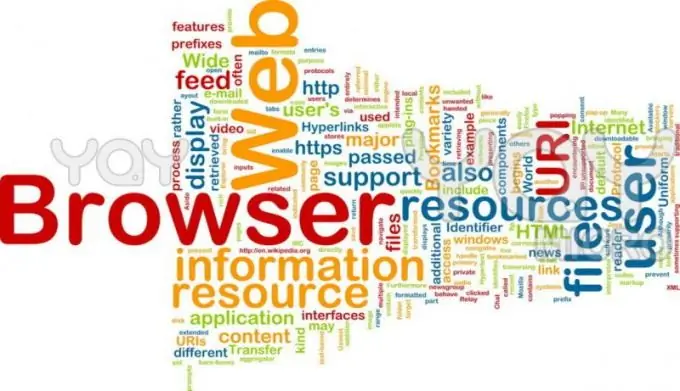
É necessário
hc. Historian
Instruções
Passo 1
O aplicativo hc. Historian é uma ferramenta alternativa para navegar no seu histórico de navegação. As características distintivas do programa são: - compatibilidade com todas as versões de navegadores; - criação de um único histórico de visitas a páginas da web de todos os navegadores usados; - criação de um arquivo separado para restaurar o histórico; - navegador de Internet integrado para abrir páginas armazenadas no cache; - execução de quaisquer operações nos aplicativos de cache.
Passo 2
Baixe o arquivo do aplicativo hc. Historian para o seu computador, que consiste em dois arquivos - hc. Historian.ib.rar e hc. Historian. #. #. Rar, e descompacte-o em qualquer diretório conveniente. Expanda o arquivo de instalação hc. Historian.install e execute o arquivo denominado hc. Historian. Optionshc. Historian.install.bat para instalar o aplicativo silenciosamente. Vá para o caminho nome_da_unidade: Programa FilesHandyCachehcHistorian.binhcHistorian.exe e execute o arquivo executável do programa.
etapa 3
Vá para a guia "Configurações" na janela principal do aplicativo e especifique os parâmetros operacionais necessários. Observe que as entradas do registro do sistema contendo configurações do programa são criadas automaticamente. Além disso, automaticamente, o aplicativo passa a registrar o histórico de visitas a páginas da Internet em seu banco de dados.
Passo 4
Os dados armazenados no cache podem ser visualizados a qualquer momento. A recuperação das informações é possível tanto desinstalando o próprio navegador quanto após reinstalar o sistema operacional, já que o arquivo criado pelo programa hc. Historian é salvo de forma totalmente independente. Basta ir até a guia "Ferramentas" na janela principal do aplicativo e selecionar o comando "Atualizar histórico". Esta ação irá restaurar um único histórico de todos os navegadores do cache do programa.






